Profesjonalna korekta tekstu – jak to powinno wyglądać? Część 2: Czym się różni redakcja od korekty?

W poprzednim tekście z serii „Profesjonalna korekta tekstu – jak to powinno wyglądać?” wszystkie poprawki nanoszone na plik nazywałam „korektą”. Było to pewne uproszczenie, choć rzeczywiście czasem stosuje się tylko ten termin. Wprowadzenie słowa „redakcja” nieco komplikuje sprawę, ale mimo to warto podjąć karkołomną próbę wyjaśnienia, czym się różni redakcja od korekty.
Przemawia do mnie metafora piekarnicza, więc jeśli czujesz głód, zaopatrz się w coś do jedzenia i dopiero potem czytaj dalej, bo zaraz podrażnimy swoje kubki smakowe.
Uwaga! Jeśli zamiast czytania wolisz posłuchać o różnicach między redakcją a korektą – odtwórz odcinek podcastu Po drugiej stronie książki poruszający ten sam temat:
Czym się różni redakcja od korekty?
Przypuśćmy, że finalny tekst to bochenek chleba. Co muszą zrobić autor, redaktor i korektor, żeby dobrze go wypiec?
Autor dobiera składniki i miesza je w dzieży. Czasem oddaje ciasto redaktorowi od razu po pierwszym przemieszaniu, a czasem dopieszcza je nieco dłużej i na stole redaktora ląduje całkiem nieźle wyglądający bochenek. Tak czy inaczej – jeść się tego jeszcze nie da, ciasto wymaga dodatkowej obróbki.
Redaktor ma za zadanie sprawdzić dobór składników, co nieco dorzucić, coś odjąć i dokładnie wyrobić ciasto. Upiekł w życiu już dziesiątki bochenków, więc potrafi przewidzieć, jak ciasto zachowa się przy pieczeniu i czy w takiej konfiguracji zadowoli degustatorów.
Korektor to pomocnik piekarza. Wielkie zmiany to nie jest jego działka. Ma zajrzeć do koszyka i sprawdzić, czy ciasto dobrze wyrosło. Potem wkłada je do pieca (ten jest odpalany przez składacza), a na koniec kontroluje, czy bochenek ładnie się zarumienił.
Jak to rozbudowane porównanie przełożyć na życie? Czytaj dalej!
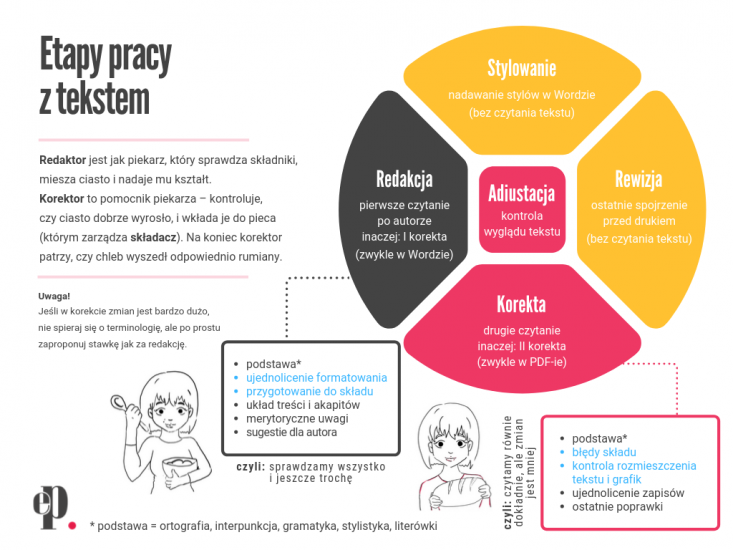
Zadania redaktora i korektora
Redakcja (czasem nazywana – mimo wszystko – korektą albo pierwszą korektą) to pierwsze czytanie po autorze. Najczęściej odbywa się w Wordzie (albo w Dokumentach Google). Redaktor sprawdza tekst pod każdym względem – językowym, logicznym i technicznym:
- Poprawki językowe – redaktor ma wyłapać ortografy, błędy interpunkcyjne, gramatyczne, stylistyczne i oczywiście literówki. Nie zmienia stylu autora, ale musi sprawdzić, czy nic w nim nie zgrzyta. Co pocieszające, ortografów w tekstach jest dziś naprawdę niewiele, pewnie dzięki czerwonym wężykom w Wordzie.
- Poprawki logiczne i merytoryczne – redaktor sprawdza, czy treść jest zrozumiała dla czytelnika, czy układ jest spójny, czy nie warto by czegoś dopisać, a może usunąć, gdy pewne fragmenty się powielają. Oczywiście nie ma jedynie słusznych wytycznych dla wszystkich tekstów – trzeba brać pod uwagę typ publikacji. Dlatego tak ważne jest, by redaktor znał rodzaj tekstu, nad którym pracuje (pisałam o tym w części 1 tej serii). Redaktor nie musi się zagłębiać w niuanse merytoryczne, ale powinien sprawdzić pojęcia, daty, nazwiska, ewentualnie zaznaczyć nieścisłości, jeśli je wyłapie. Za merytorykę odpowiada jednak autor.
- Poprawki techniczne – do zadań redaktora należy ujednolicenie formatowania (o tym, w jaki sposób ułatwić redaktorowi tę pracę już na etapie tworzenia tekstu, przeczytasz w części 4 serii, czyli za dwa tygodnie) i przygotowanie tekstu do składu bądź do publikacji w Internecie. Takie techniczne poprawki nazywane są czasem adiustacją.
Teraz na scenę wkracza korektor. Czasem to ta sama osoba, która robiła redakcję, choć zaleca się, żeby książkę czytało więcej par oczu. Do korektora tekst powinien trafić już po pierwszych poprawkach, wyczyszczony z najgorszych błędów i w ostatecznym kształcie, jeśli chodzi o układ treści. Zadaniem korektora nie jest już przestawianie akapitów, dodawanie nagłówków itp. Korektor ma wyłapać:
- literówki,
- błędy ortograficzne, interpunkcyjne, stylistyczne,
- błędy składu (np. źle podzielone wyrazy, pojedyncze wersy wiszące na początku/końcu strony, przypadkowo użyty zły font itp.),
- niejednolite zapisy (np. różne odstępy po nagłówkach bądź przed nimi, niekonsekwentny sposób zapisu liczb czy stosowania wyróżnień itp.).
Korektor pracuje albo w Wordzie (jeszcze raz zaznaczam – czyta tekst jako drugi, po redaktorze!), albo na PDF-ie, jeśli tekst jest już złożony. W tym drugim przypadku poprawki są wprowadzane przez składacza i dobrze by było, żeby korektor spojrzał na tekst jeszcze raz na sam koniec. Składacz specjalnie błędów nie zostawi, ale może coś przeoczyć.
Przy weryfikacji poprawek korektor nie czyta już tekstu od deski do deski (chyba że to coś krótkiego, np. ulotka), sprawdza tylko miejsca, które były zmieniane, i kontroluje, czy nic się nie poprzesuwało. Może też być poproszony o tzw. rewizję tekstu, czyli przejrzenie całości bez dokładnego czytania (sprawdza wtedy na przykład, czy w spisie treści są właściwe tytuły i numery stron, kontroluje paginy, ułożenie ilustracji itp.).
Redakcja i korekta w praktyce
Jak to wygląda w praktyce? Prześledźmy cały proces redakcji i korekty krok po kroku.
1. Redakcja w Wordzie
Zmiany językowe, które są oczywiste i bezdyskusyjne, redaktor nanosi na tekst, a propozycje czy wątpliwości – na margines w komentarzach. To autor podejmie ostateczną decyzję, czy te drugie wprowadzać.
Tekst jest poprawiany w Wordzie w trybie śledzenia zmian. Można sterować ich widocznością na karcie „Recenzja” – „Śledzenie”. Na pierwszej liście rozwijalnej mamy dwie opcje do wyboru:
- Prosta adiustacja – wyświetla sam poprawiony tekst, w finalnym kształcie (w takim trybie najwygodniej jest pracować redaktorowi).
- Cała adiustacja – wyświetla finalny tekst, ale z widocznymi zmianami.
Kolejna lista – „Pokaż adiustację” – pozwala określić, jakie zmiany chcemy widzieć w dokumencie:
- Komentarze – to miejsce komunikacji między redaktorem a autorem, więc zawsze powinny być wyświetlone. Można między nimi przeskakiwać dzięki funkcjom „Poprzedni” i „Następny” z grupy „Komentarze”.
- Wstawienia i usunięcia – sedno całego procesu redakcji. Zostawiamy je włączone, jeśli chcemy sprawdzić, co z tekstem zrobił redaktor.
- Formatowanie – tę opcję można odznaczyć, bo zazwyczaj zmiany formatowania są mało istotne.
Zostały dwie ostatnie, ale ważne funkcje:
- Dymki – tu ustawiamy sposób wyświetlania poprawek. Moja ulubiona opcja to „Pokaż poprawki w dymkach”. Zmiany widać najlepiej, kiedy są wyciągnięte na margines. Przy zaznaczeniu „Pokaż wszystkie poprawki w wierszach” wstawienia będą podkreślone i kolorowe, a usunięte fragmenty pozostaną w tekście, ale w kolorze i przekreślone. Moim zdaniem robi się wtedy chaos.
- Konkretne osoby – na tej liście zobaczymy, kto grzebał w tekście. Możemy wyświetlić tylko poprawki redaktora albo tylko zmiany autorskie bądź dowolnej innej osoby, która ingerowała w kształt tekstu.
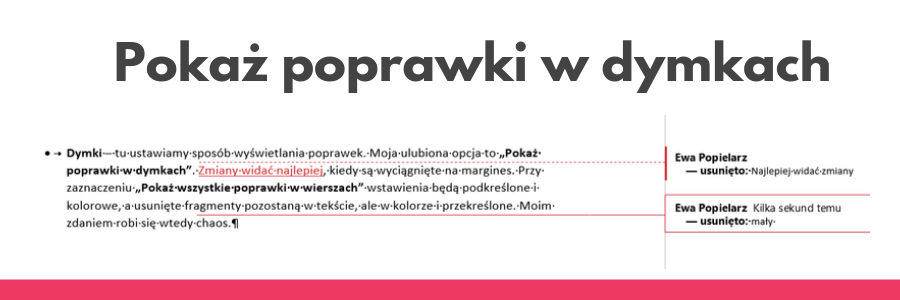

2. Odpowiedzi autora (korekta autorska)
Poprawiony w trybie śledzenia zmian tekst trafia do autora, który ma za zadanie przejrzeć poprawki i zaakceptować je lub poprosić o ich cofnięcie bądź o inne zmiany. Powinien też ustosunkować się do pytań zostawionych na marginesie. Autor może nanosić poprawki bezpośrednio na tekst albo w komentarzach – ważne, żeby cały czas pracował w trybie śledzenia zmian (pamiętasz zasadę 7 z tekstu o udanej współpracy autora z korektorem?).
Na tym etapie można jeszcze dopisać krótsze fragmenty tekstu, ale lepiej już nie robić dużych roszad, nie dorzucać całych rozdziałów, żeby redaktor nie musiał raz jeszcze wszystkiego czytać (zasada 8 w tym samym artykule).
Plik po tzw. korekcie autorskiej wraca do redaktora, który uwzględnienia odpowiedzi na komentarze i inne zmiany – nanosi je na tekst, a potem akceptuje poprawki („Recenzja” – „Zmiany” – „Zaakceptuj wszystkie zmiany i zatrzymaj śledzenie”). Dopiero teraz plik jest gotowy do dalszych prac – może iść do składu albo zostać opublikowany w Internecie. Wszystko, co zrobiliśmy do tej pory, mieści się pod pojęciem „redakcji tekstu”.
3. Korekta tekstu
Tekst trafia do korektora w Wordzie albo – już złożony – w PDF-ie. Ta druga opcja jest częstsza i ma to swoje uzasadnienie. Korektor musi nie tylko przeczytać tekst, ale też sprawdzić, czy dobrze się zgrywa ze zdjęciami, grafikami, czy został prawidłowo złożony.
PDF jest formatem, którego nie da się edytować, dlatego korektor nanosi poprawki w formie skreśleń albo komentarzy – dodaje znacznik komentarza lub zaznacza fragment tekstu kolorem i do tego zaznaczenia podpina notatkę, w której jest napisane, co należy zmienić (dwukrotne kliknięcie zaznaczenia w większości programów otwiera opcję dodania notatki). Można to robić w płatnych programach Adobe, ale doskonale radzą sobie także programy darmowe, np. Adobe Reader (najlepszy, bo kompatybilny z InDesignem), PDF-XChange Viewer (nie jest już rozwijany) czy Foxit Reader.
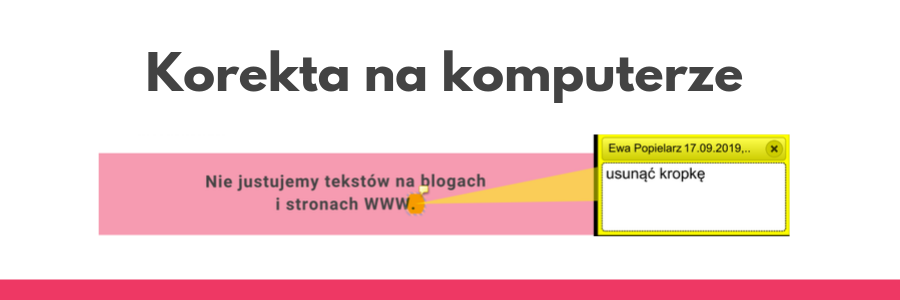
Tekst w PDF-ie można też wydrukować i nanieść poprawki ręcznie z wykorzystaniem znaków korektorskich. Ma to sens szczególnie wtedy, gdy kontaktujemy się ze składaczem „na żywo” i możemy mu taki wydruk przekazać. W przeciwnym wypadku trzeba go będzie przesłać pocztą albo zeskanować, a to zabiera czas…
(Powyższy akapit pisałam w 2019 roku, kiedy jeszcze w niektórych miejscach stosowało się korektę na papierze. Dziś, w roku 2022, jest to już bardzo archaiczna, mało wygodna i rzadko spotykana forma nanoszenia poprawek).

4. Naniesienie i weryfikacja poprawek
W tym punkcie korektor ściśle współpracuje ze składaczem. To specjalista od DTP bądź grafik dostaje plik PDF z poprawkami korektora i to on ma je nanieść na tekst. Oczywiście składacz nie musi znać się na korekcie, więc bywa, że po wprowadzeniu zmian tekst wciąż zawiera błędy. Składacze to dobrzy ludzie, ale lubią coś przeoczyć, dlatego tak istotne jest, żeby korektor miał możliwość przejrzeć tekst raz jeszcze. Oczywiście nie musi go już czytać w całości. Jeśli jednak wyłapie błędy, wysyła drugą partię poprawek, które nanosi składacz, potem kolejną i następną – i tak do skutku (czyli do uzyskania poprawnego tekstu albo przekroczenia granicy cierpliwości składacza).
Wszystkie grafiki, zdjęcia itp. muszą być już na etapie składu umieszczone w książce, żeby było je widać w korekcie – tylko dzięki temu można sprawdzić, czy nic się nie posypało.
5. Druk lub publikacja
I już! Tekst jest gotowy do druku albo do publikacji w Internecie jako e-book. Nie było tak strasznie, prawda?
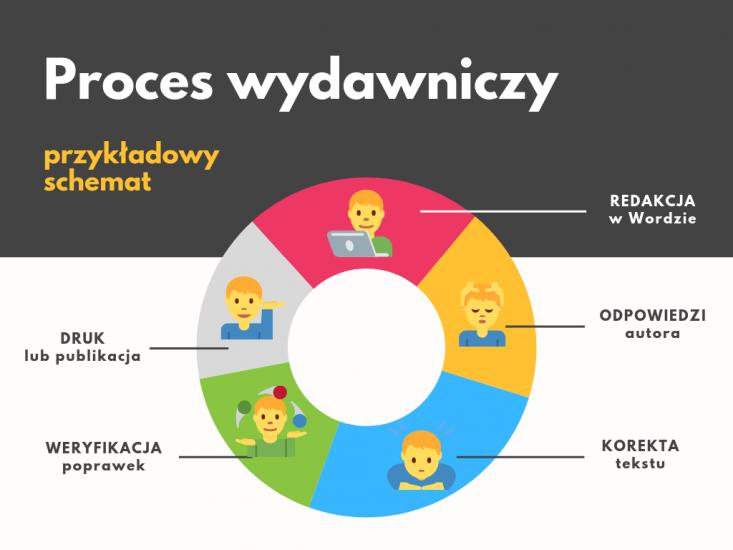
Każdy z wymienionych etapów może różnić się pewnymi niuansami, ale ogólny schemat w większości przypadków się powtarza. Istotne jest to, by przy pierwszym czytaniu wprowadzać największe zmiany, a drugie traktować już jako „kosmetyczne” dopieszczanie tekstu. Nieważne, czy pierwsze nazwiemy redakcją, czy oba korektą – tekst należy czytać z równą uwagą, tylko w drugim wypadku zmian powinno być znacząco mniej (przynajmniej teoretycznie).
*
Kolejne dwa teksty z serii „Profesjonalna korekta tekstu – jak to powinno wyglądać?” będą mniej techniczne, a bardziej poradnikowe. Powiem, jakich błędów powinien unikać początkujący korektor i w jaki sposób autor może ułatwić swojemu korektorowi pracę.



Uwielbiam te Twoje wpisy. Jak zawsze bardzo merytoryczne, pełne wiedzy, informacji. Dziękuję. Będę zaglądać i robić notatki 🙂
To ja dziękuję 🙂
Chociaż muszę przyznać, że nie lubię pisać takich „poważnych” tekstów. Wszystko jest tu na serio, krok po kroku, nie ma jak uciec w dygresję 😉 Kolejne dwa z serii o profesjonalnej korekcie będą na szczęście trochę luźniejsze w formie.
Mnie i tak się podoba. Ten poważny ton idealnie dzisiaj pasuje. A nawiązanie do pieczenia chleba – piękne i proste, a zarazem wyjaśniające wszystko.
Olbrzymia dawka wiedzy dla początkujących! Dziękuję!
Cieszę się, że się przydało! 🙂 W razie pytań – grupa na Facebooku jest do dyspozycji: https://www.facebook.com/groups/podrugiejstronieksiazki/